
A Firefox lehetővé teszi a webhelyek felhasználóneveinek és jelszavainak biztonságos tárolását a Jelszókezelőben. Amikor újra felkeresi az egyik webhelyet, a Firefox automatikusan kitölti a felhasználónevet és a jelszót a bejelentkezéshez.
Ha meg kell tudni, hogy mi a jelszava egy adott webhelyhez, amelyhez elmentette bejelentkezési adatait, akkor könnyen megteheti. A mentett jelszavak Firefoxban történő megtekintéséhez válassza a Firefox menü Beállítások parancsát.
MEGJEGYZÉS: A Beállítások párbeszédpanelt megnyithatja az Opciók kiválasztásával a Firefox főmenüjében vagy az almenüben.
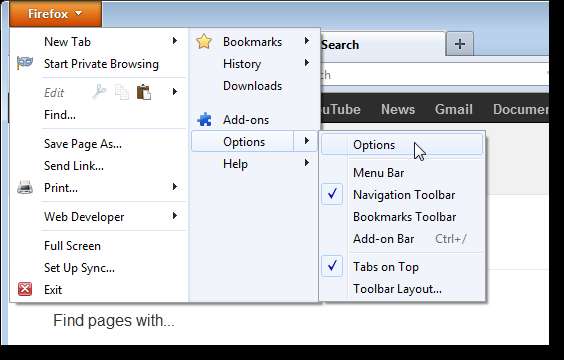
A Beállítások párbeszédpanelen kattintson a tetején található Biztonság gombra. A Jelszavak mezőben kattintson a Mentett jelszavak elemre.

A Mentett jelszavak párbeszédpanel megjeleníti azokat a webhelyeket, amelyekhez elmentette felhasználónevét és jelszavát, valamint megjeleníti a felhasználóneveket. A jelszavak alapértelmezés szerint rejtettek. A jelszavak megtekintéséhez kattintson a Jelszavak megjelenítése elemre.
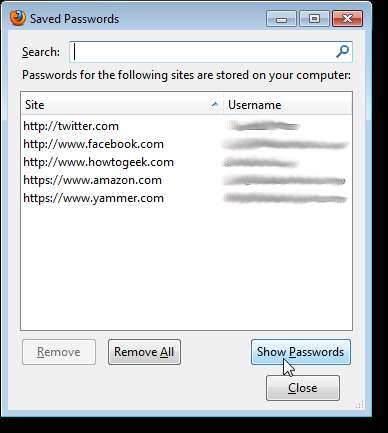
Megjelenik egy megerősítő párbeszédpanel, amely biztos abban, hogy meg akarja jeleníteni a jelszavakat. Kattintson az Igen gombra, ha továbbra is meg szeretné tekinteni a jelszavakat.
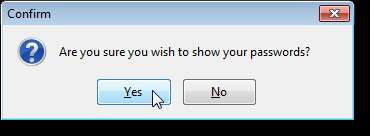
Megjelenik egy Jelszó oszlop és az összes jelszó. Célszerű megbizonyosodni arról, hogy senki sem leselkedik a közelébe, mert a jelszavak egyszerű szövegben jelennek meg a párbeszédpanelen.
Jelszó törléséhez a Jelszókezelőből válassza ki a megfelelő webhelyet, majd kattintson az Eltávolítás gombra. Az összes jelszó törléséhez kattintson az Összes eltávolítása gombra. A jelszavak újbóli elrejtéséhez kattintson a Jelszavak elrejtése elemre.

MEGJEGYZÉS: A keresőmező segítségével kereshet egy adott webhelyet. A keresett kifejezés beírásakor az eredmények megjelennek a listában. A keresés törléséhez és az összes webhely felsorolásához kattintson az X gombra.
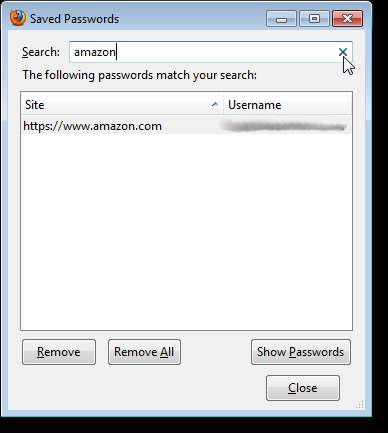
Ha a Firefox Jelszókezelőt fogja használni, akkor azt javasoljuk, hogy a tárolt felhasználónevekre és jelszavakra mesterjelszót alkalmazzon. Fő jelszó nélkül, ha valaki hozzáfér a fiókjához, könnyen megnyithatja a Jelszókezelőt, és megtekintheti a jelszavakat. Fő jelszó hozzáadásához nyissa meg újra az Opciók párbeszédpanelt, és jelölje be a Fő jelszó használata jelölőnégyzetet.
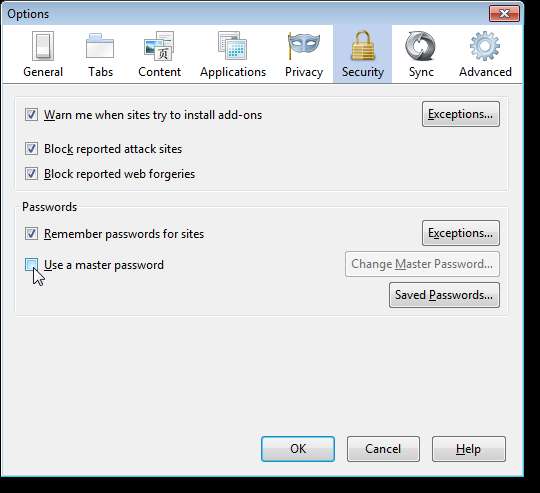
Megnyílik a Fő jelszó módosítása párbeszédpanel. Írja be a fő jelszót az Új jelszó megadása mezőbe, majd ismét a Jelszó újbóli megadása mezőbe. Kattintson az OK gombra.
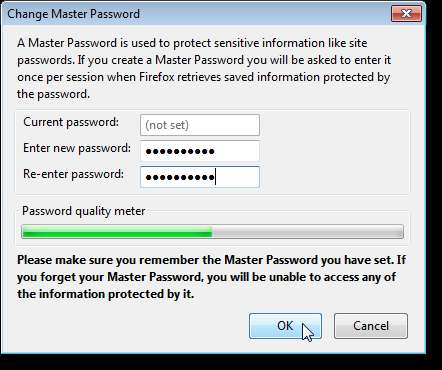
Kattintson az OK gombra az üzenet bezárásához, amely arról tájékoztatja, hogy a fő jelszavát sikeresen megváltoztatta.
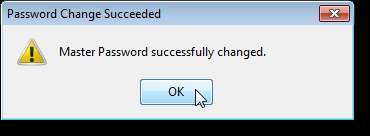
Ha a jövőben meg szeretné változtatni a fő jelszavát, kattintson a Beállítások párbeszédpanel Biztonság képernyőjén a Fő jelszó módosítása elemre. Az Opciók párbeszédpanel bezárásához és a módosítások mentéséhez kattintson az OK gombra.

Most, amikor a Beállítások párbeszédpanelen a Mentett jelszavak elemre kattint, a jelszavak megtekintéséhez először meg kell adnia a fő jelszavát.
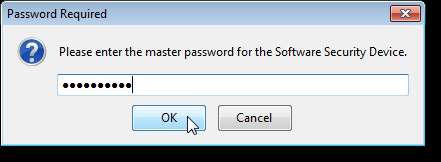
Egyes webhelyek nem engedélyezik a felhasználónevek és jelszavak mentését, ezért a Firefox Jelszókezelő nem fog működni ezekkel a webhelyekkel. Néhány webhely lehetőséget biztosít egy jelölőnégyzet formájában, amely lehetővé teszi, hogy bejelentkezve maradjon az adott webhelyen. Ez a weboldal független funkciója, és attól függetlenül működik, hogy a Firefox-ba mentette-e az adott webhely bejelentkezési adatait.







